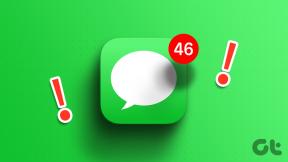A Jelenleg nem tudunk szinkronizálni 0x8500201d hiba javítása
Vegyes Cikkek / / November 28, 2021
A Jelenleg nem tudunk szinkronizálni 0x8500201d hiba javítása: Hirtelen nem kap e-maileket a Windows Mail alkalmazásban, és valószínűleg nem tudja szinkronizálni a fiókjával. Az alábbi hibaüzenet egyértelműen kijelenti, hogy a Windows Mail alkalmazásnak problémái vannak az e-mail fiók szinkronizálásával. Ez a hibaüzenet, amelyet akkor kap, amikor megpróbálja elérni a Windows Mail alkalmazást:
Valami elromlott
Jelenleg nem tudjuk szinkronizálni. De lehet, hogy további információt talál erről a hibakódról http://answers.microsoft.com
Hibakód: 0x8500201d
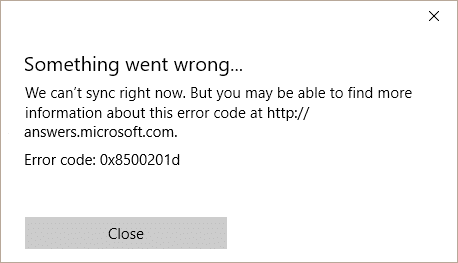
Ez a hiba csak egy egyszerű helytelen fiókkonfiguráció miatt lehet, de nem veheti félvállról, mivel ezt a problémát a lehető leghamarabb meg kell javítani. Ezért összeállítottunk egy listát a probléma megoldására szolgáló módszerekről.
Tartalom
- A 0x8500201d számú hiba kijavítása. Jelenleg nem tudunk szinkronizálni
- 1. módszer: Győződjön meg arról, hogy a számítógép dátuma és ideje helyes
- 2. módszer: Engedélyezze újra a levelek szinkronizálását
A 0x8500201d számú hiba kijavítása. Jelenleg nem tudunk szinkronizálni
Menj biztosra, hogy hozzon létre egy visszaállítási pontot hátha valami elromlik.
1. módszer: Győződjön meg arról, hogy a számítógép dátuma és ideje helyes
1.Kattintson a dátum és idő a tálcán, majd válassza a „Dátum és idő beállításai.
2. Ha Windows 10 rendszert használ, tegye a „Idő automatikus beállítása" nak nek "tovább.”

3. Mások számára kattintson az „Internet Time” elemre, és jelölje be a „Automatikus szinkronizálás az internetes időkiszolgálóval.”

4. Válassza a Szerver "time.windows.com”, majd kattintson a frissítés és az „OK” gombra. Nem kell befejeznie a frissítést. Csak kattintson az OK gombra.
A helyes dátumot és időt kell beállítani A 0x8500201d számú hiba kijavítása. Jelenleg nem tudunk szinkronizálni de ha a probléma továbbra sem oldódott meg, folytassa.
2. módszer: Engedélyezze újra a levelek szinkronizálását
1. Írja be: "posta” a Windows keresősávjában, és kattintson az első találatra, amely a Mail (Windows alkalmazások).
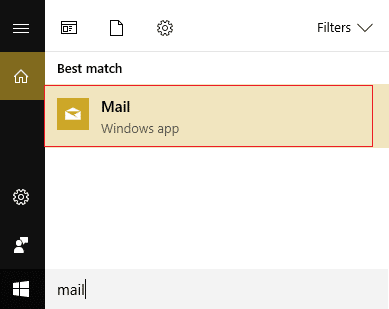
2.Kattintson a Fogaskerék ikon (Beállítások) a levelező alkalmazásban.

3. Most kattintson Fiók kezelése, ott látni fogja az összes Windows alatt konfigurált e-mail fiókját.

4. Kattintson arra, amelyik rendelkezik a szinkronizálási probléma.
5. Ezután kattintson a gombra Módosítsa a postafiók szinkronizálási beállításait.

6.Tiltsa le a szinkronizálási lehetőséget és zárja be a Mail alkalmazást.
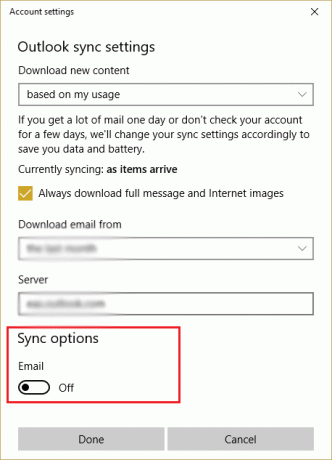
7. A szinkronizálási lehetőség letiltása után fiókja törlődik a Mail Appból.
8. Nyissa meg ismét a levelezőalkalmazást, és adja hozzá újra a fiókot.
3. módszer: Adja hozzá újra Outlook-fiókját
1. Nyissa meg újra a levelező alkalmazás és kattintson Beállítások -> Fiók kezelése.
2.Kattintson az adott fiókra szinkronizálási probléma van
3.Tovább kattintson a gombra Fiók törlése, ezzel eltávolítja fiókját a levelezőalkalmazásból.

4. Zárja be a levelezőalkalmazást, majd nyissa meg újra.
5. Kattintson a gombra Fiók hozzáadása és konfigurálja újra a levelezési fiókját
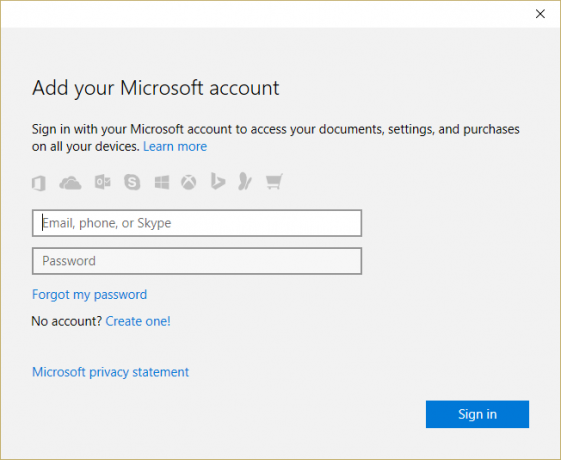
6. Ellenőrizze, hogy a probléma megoldódott-e vagy sem.
Neked ajánlott:
- A Fix Developer Mode csomag nem tudta telepíteni a 0x80004005 hibakódot
- Hajtsa végre a tiszta rendszerindítást a Windows rendszerben
- Javítsa ki a Windows 10 Store 0x80073cf9 hibáját
- A Windows Intéző leállt [MEGOLDVA]
Ezzel sikeresen kijavította a We Can't Sync Right Now 0x8500201d hibát, de ha továbbra is kérdései vannak ezzel az útmutatóval kapcsolatban, kérjük, tegye fel őket a megjegyzés részben.